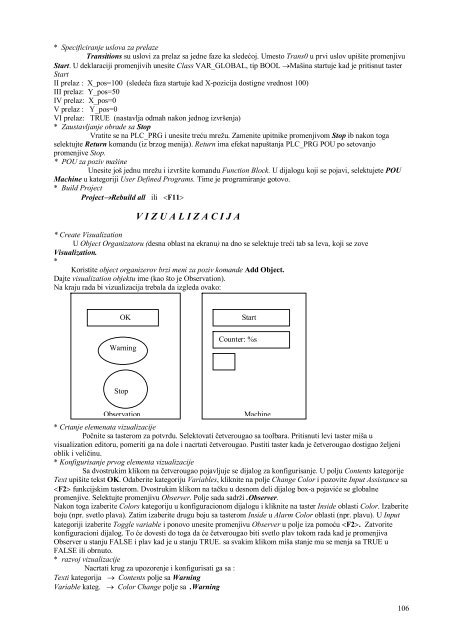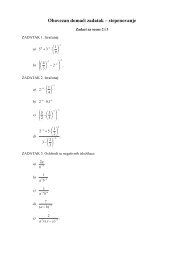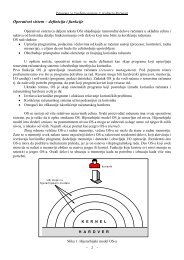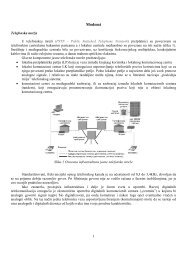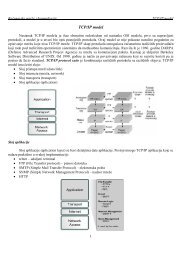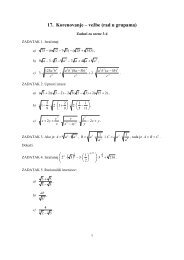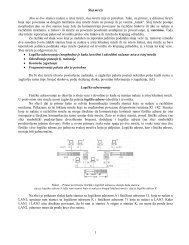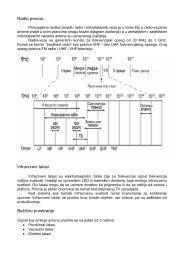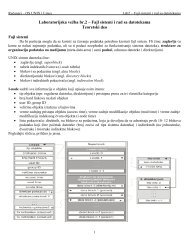Materijal za drugo polugodište - "Mihajlo Pupin" Kula
Materijal za drugo polugodište - "Mihajlo Pupin" Kula
Materijal za drugo polugodište - "Mihajlo Pupin" Kula
Create successful ePaper yourself
Turn your PDF publications into a flip-book with our unique Google optimized e-Paper software.
* Specificiranje uslova <strong>za</strong> prelazeTransitions su uslovi <strong>za</strong> prelaz sa jedne faze ka sledećoj. Umesto Trans0 u prvi uslov upišite promenjivuStart. U deklaraciji promenjivih unesite Class VAR_GLOBAL, tip BOOL →Mašina startuje kad je pritisnut tasterStartII prelaz : X_pos=100 (sledeća fa<strong>za</strong> startuje kad X-pozicija dostigne vrednost 100)III prelaz: Y_pos=50IV prelaz: X_pos=0V prelaz : Y_pos=0VI prelaz: TRUE (nastavlja odmah nakon jednog izvršenja)* Zaustavljanje obrade sa StopVratite se na PLC_PRG i unesite treću mrežu. Zamenite upitnike promenjivom Stop ib nakon togaselektujte Return komandu (iz brzog menija). Return ima efekat napuštanja PLC_PRG POU po setovanjopromenjive Stop.* POU <strong>za</strong> poziv mašineUnesite još jednu mrežu i izvršite komandu Function Block. U dijalogu koji se pojavi, selektujete POUMachine u kategoriji User Defined Programs. Time je programiranje gotovo.* Build ProjectProject→Rebuild all ili V I Z U A L I Z A C I J A* Create Visuali<strong>za</strong>tionU Object Organi<strong>za</strong>toru (desna oblast na ekranu) na dno se selektuje treći tab sa leva, koji se zoveVisuali<strong>za</strong>tion.*Koristite object organizerov brzi meni <strong>za</strong> poziv komande Add Object.Dajte visuali<strong>za</strong>tion objektu ime (kao što je Observation).Na kraju rada bi vizuali<strong>za</strong>cija trebala da izgleda ovako:OKStartWarningCounter: %sStopObservationMachine* Crtanje elemenata vizuali<strong>za</strong>cijePočnite sa tasterom <strong>za</strong> potvrdu. Selektovati četverougao sa toolbara. Pritisnuti levi taster miša uvisuali<strong>za</strong>tion editoru, pomeriti ga na dole i nacrtati četverougao. Pustiti taster kada je četverougao dostigao željenioblik i veličinu.* Konfigurisanje prvog elementa vizuali<strong>za</strong>cijeSa dvostrukim klikom na četverougao pojavljuje se dijalog <strong>za</strong> konfigurisanje. U polju Contents kategorijeText upišite tekst OK. Odaberite kategoriju Variables, kliknite na polje Change Color i pozovite Input Assistance sa funkcijskim tasterom. Dvostrukim klikom na tačku u desnom deli dijalog box-a pojaviće se globalnepromenjive. Selektujte promenjivu Observer. Polje sada sadrži .Observer.Nakon toga i<strong>za</strong>berite Colors kategoriju u konfiguracionom dijalogu i kliknite na taster Inside oblasti Color. I<strong>za</strong>beriteboju (npr. svetlo plava). Zatim i<strong>za</strong>berite drugu boju sa tasterom Inside u Alarm Color oblasti (npr. plavu). U Inputkategoriji i<strong>za</strong>berite Toggle variable i ponovo unesite promenjivu Observer u polje i<strong>za</strong> pomoću . Zatvoritekonfiguracioni dijalog. To će dovesti do toga da će četverougao biti svetlo plav tokom rada kad je promenjivaObserver u stanju FALSE i plav kad je u stanju TRUE. sa svakim klikom miša stanje mu se menja sa TRUE uFALSE ili obrnuto.* razvoj vizuali<strong>za</strong>cijeNacrtati krug <strong>za</strong> upozorenje i konfigurisati ga sa :Texti kategorija → Contents polje sa WarningVariable kateg. → Color Change polje sa .Warning106